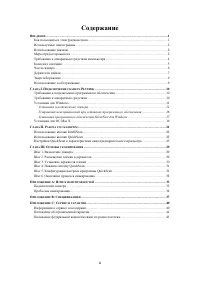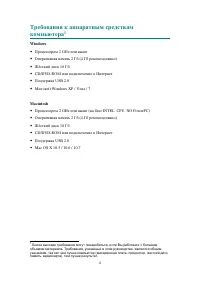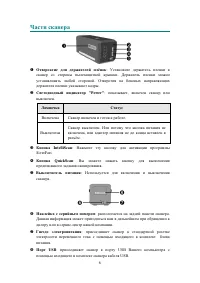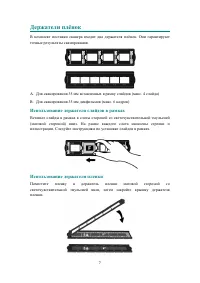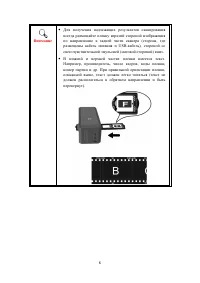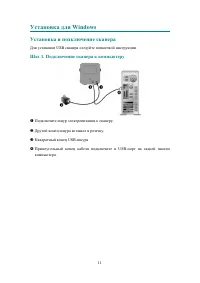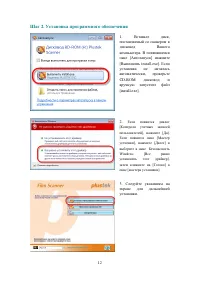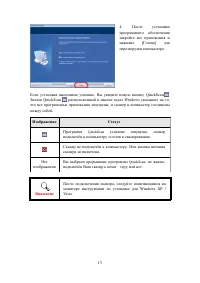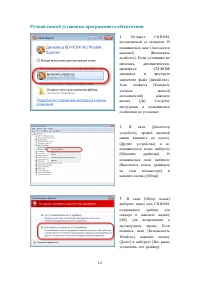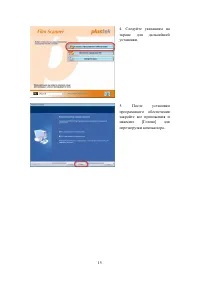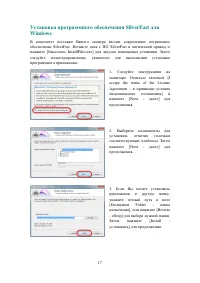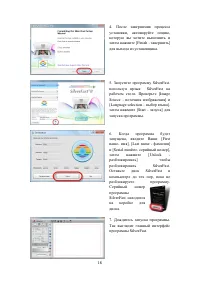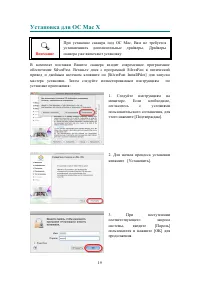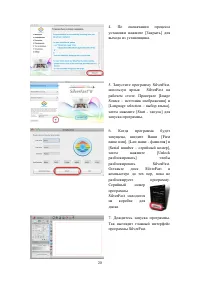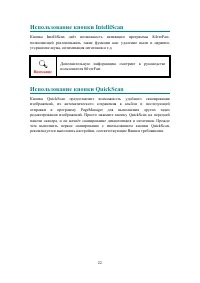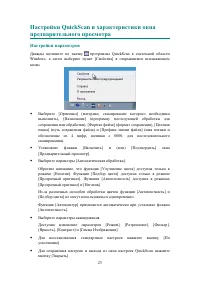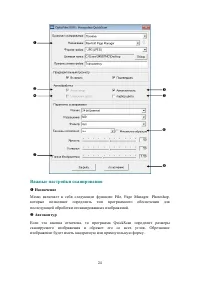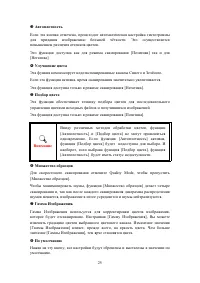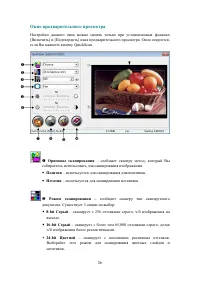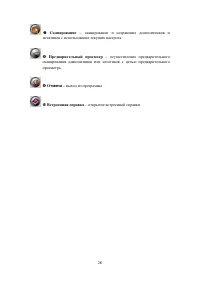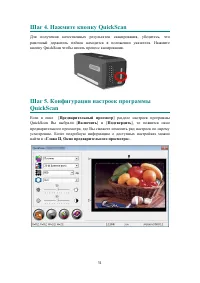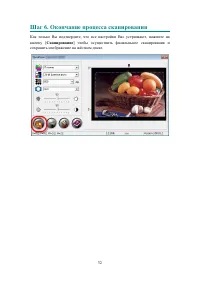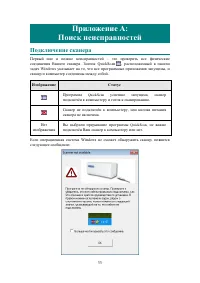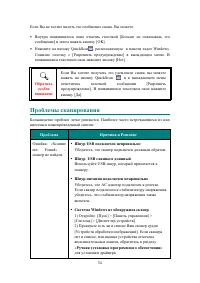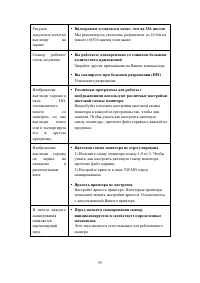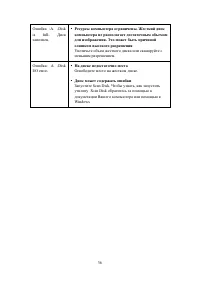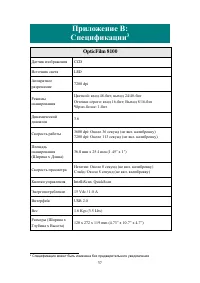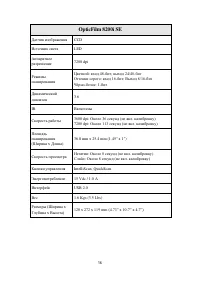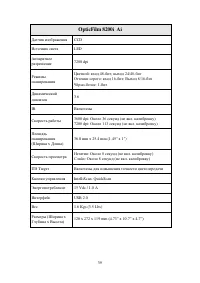Сканеры Plustek OpticFilm 8200i Ai - инструкция пользователя по применению, эксплуатации и установке на русском языке. Мы надеемся, она поможет вам решить возникшие у вас вопросы при эксплуатации техники.
Если остались вопросы, задайте их в комментариях после инструкции.
"Загружаем инструкцию", означает, что нужно подождать пока файл загрузится и можно будет его читать онлайн. Некоторые инструкции очень большие и время их появления зависит от вашей скорости интернета.
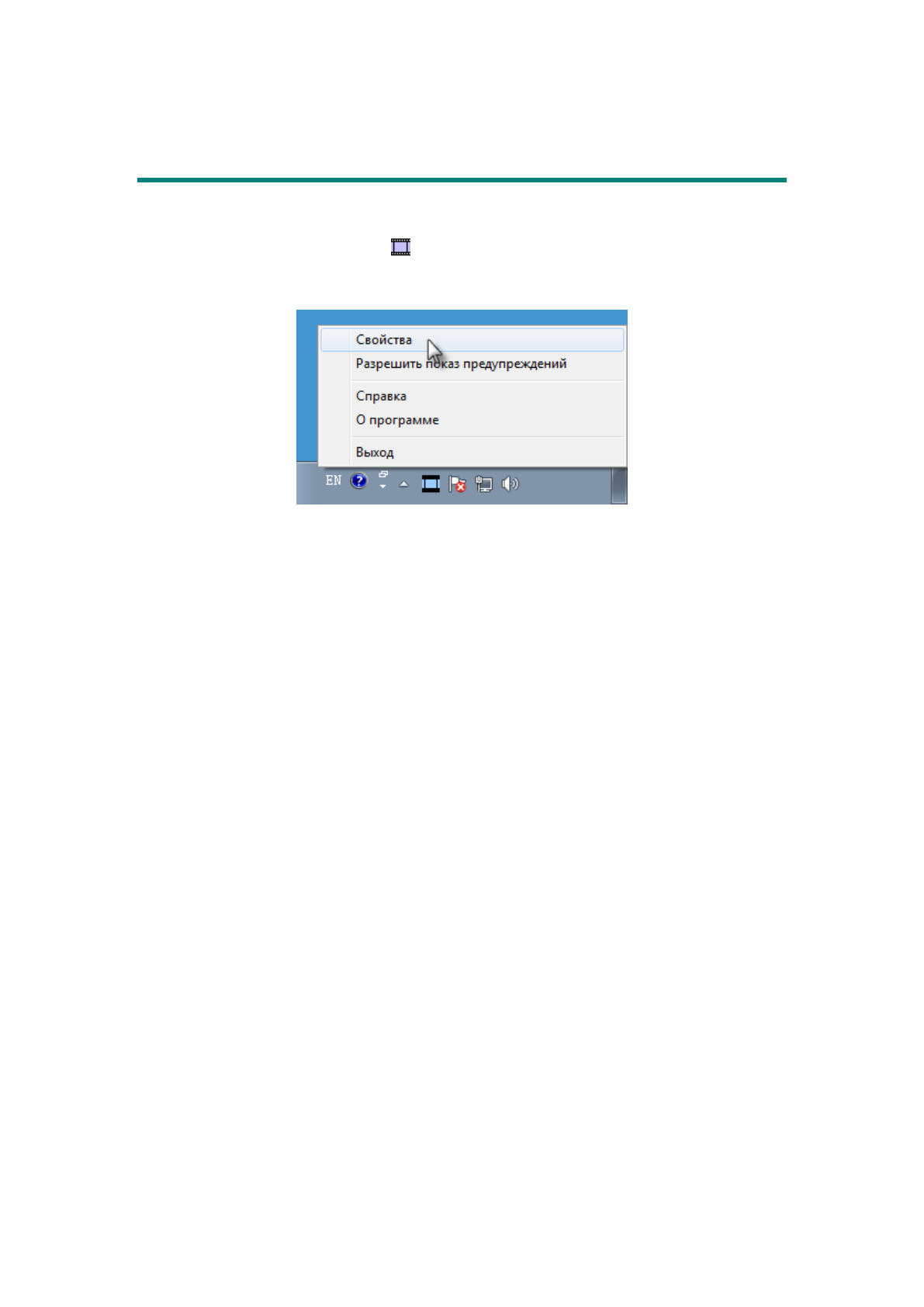
23
Настройки QuickScan и характеристики окна
предварительного просмотра
Настройки параметров
Дважды щелкните по значку
программы QuickScan в системной области
Windows, а затем выберите пункт [Свойства] в открывшемся всплывающем
меню.
Выберите [Оригинал] (материал, сканирование которого необходимо
выполнить), [Назначение] (программу последующей обработки для
сохранения или обработки), [Формат файла] (формат сохранения), [Целевая
папка] (путь сохранения файла) и [Префикс имени файла] (имя пленки и
обозначение из 4 цифр, начиная с 0000, для последовательного
сканирования).
Установите
флажки
[Включить]
и
(или)
[Подтвердить]
окна
[Предварительный просмотр].
Выберите параметры [Автоматическая обработка].
Обратите внимание, что функция [Улучшение цвета] доступна только в
режиме [Негатив]. Функция [Подбор цвета] доступна только в режиме
[Прозрачный оригинал]. Функция [Автоплотность] доступна в режимах
[Прозрачный оригинал] и [Негатив].
Из-за различных способов обработки цветов функции [Автоплотность] и
[Подбор цвета] не могут использоваться одновременно.
Функция [Автоконтур] применяется автоматически при установке флажка
[Автоплотность].
Выберите параметры сканирования.
Доступно изменение параметров [Режим], [Разрешение], [Фильтр],
[Яркость], [Контраст] и [Гамма Изображения].
Для восстановления стандартных настроек нажмите кнопку [По
умолчанию].
Для сохранения настроек и выхода из окна настроек QuickScan нажмите
кнопку [Закрыть].